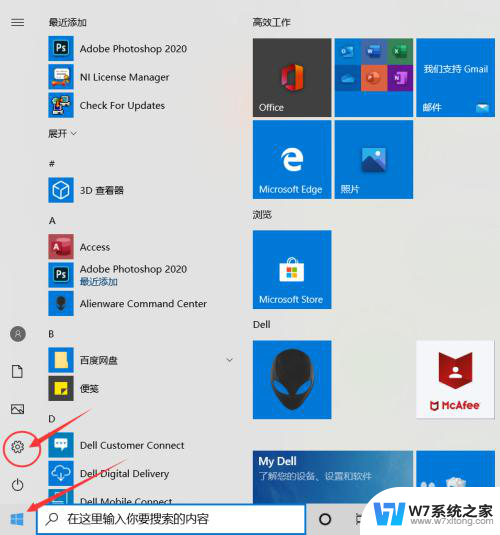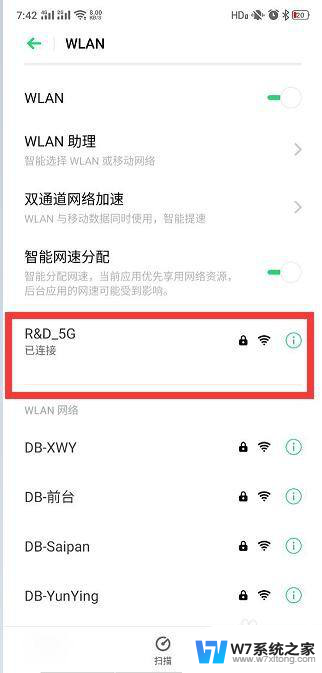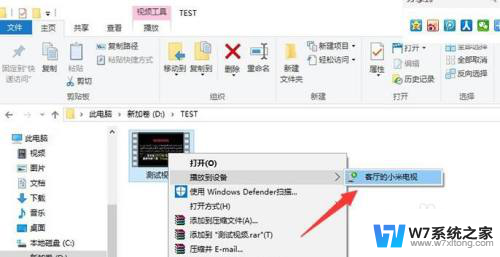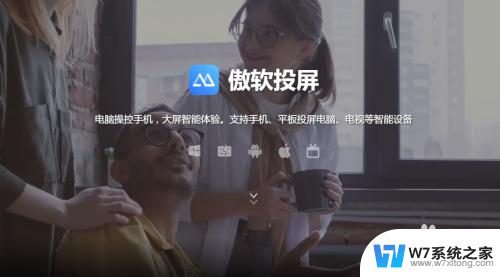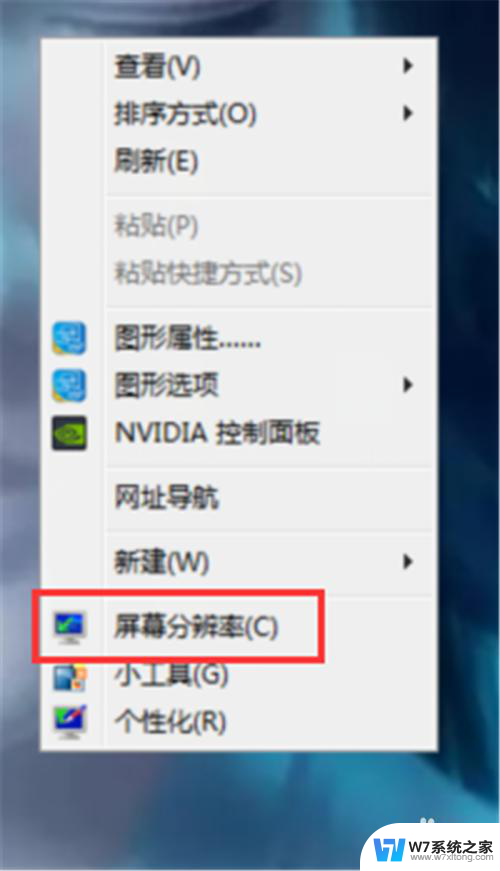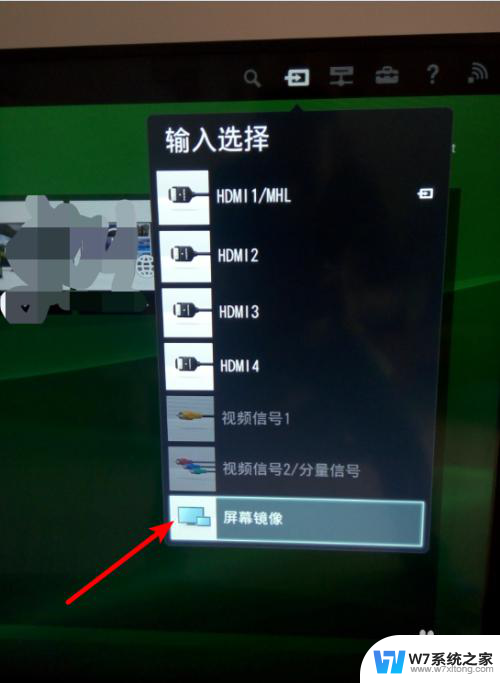手机投屏笔记本怎么弄 手机投屏到笔记本电脑教程
更新时间:2024-02-21 17:09:36作者:xiaoliu
在现代社会手机投屏到笔记本电脑已经成为一种常见的操作方式,让用户在更大的屏幕上观看手机内容,享受更加舒适的体验,想要实现手机投屏到笔记本电脑的功能,只需简单几步操作即可完成。接下来我们将为大家介绍如何进行手机投屏到笔记本电脑的操作步骤,让您轻松掌握这一技巧。
步骤如下:
1.首先先调整电脑设置。点击左下角“开始”,然后点击设置。
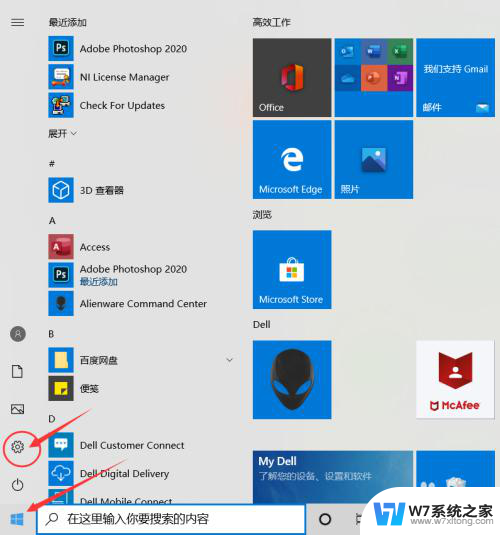
2.进入设置后点击“系统”
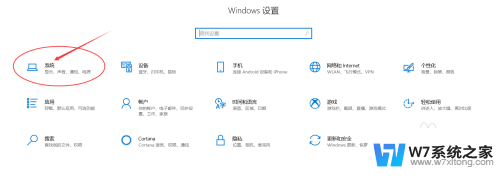
3.点击“投影到此电脑”。
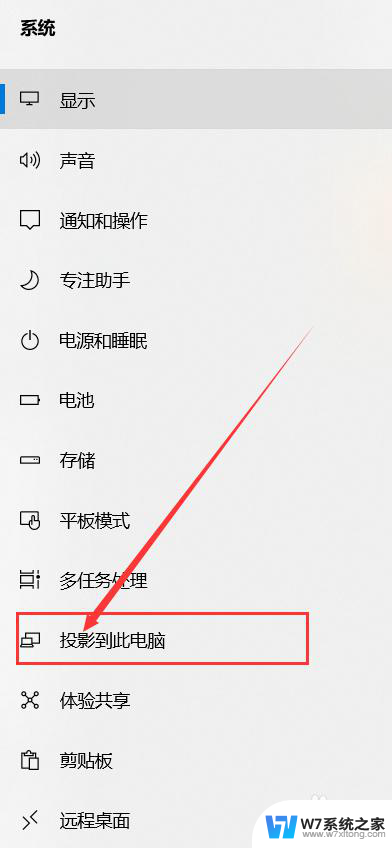
4.打开“所有位置都可用”。
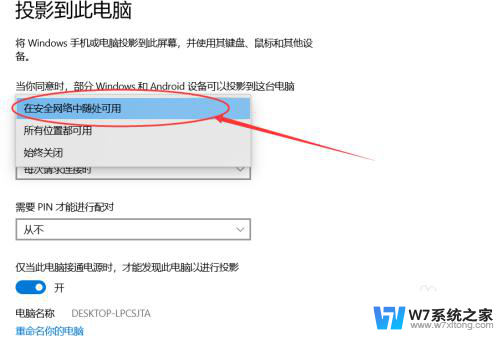
5.接下来设置手机。点击设置,进去后点击“更多连接”。
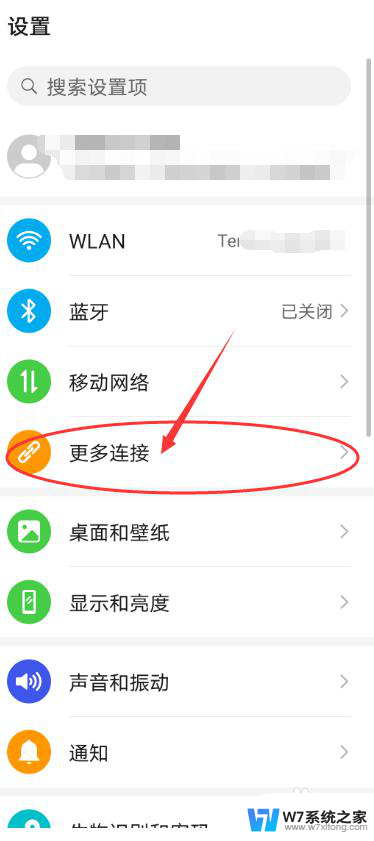
6.点击“手机投屏”。
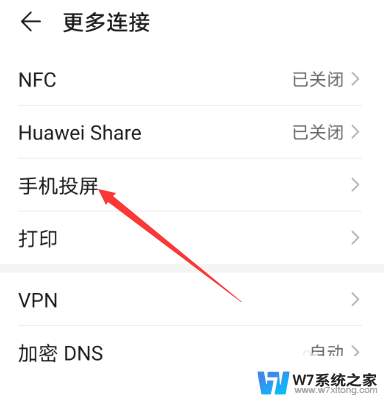
7.把“无线投屏”的开关打开。
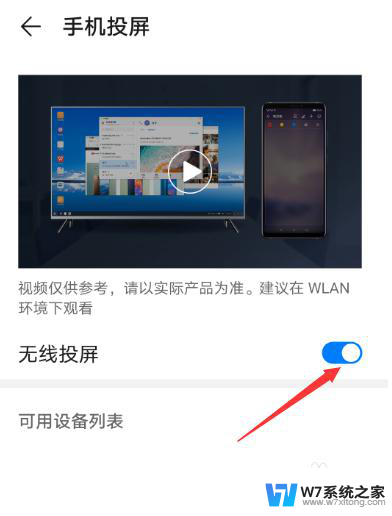
8.接下来可以看到可连接的之前设置好的电脑。
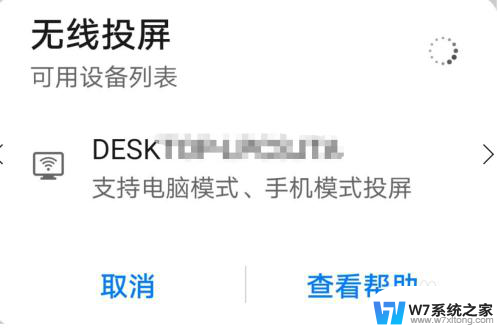
9.点击可连接的电脑后,电脑右下角出现连接提示。点击即可实现投屏到笔记本电脑上。
以上是手机投屏笔记本的操作步骤,如果你遇到相同问题,可以参考本文中介绍的步骤进行修复,希望对大家有所帮助。